
Alben
Ein Album ist eine Sammlung von Fotos und Videoclips. Die App „Fotos“ erstellt einige Alben für dich und du kannst so viele Alben erstellen, wie du willst, um deine Fotos nach deinen Vorstellungen zu organisieren. Du kannst Fotos in mehreren Alben ablegen. Du kannst auch intelligente Alben erstellen, die Fotos anhand deiner Kriterien (z. B. Schlagwörter oder Aufnahmeorte) automatisch zusammenfassen. Du kannst deine Alben gruppieren, indem du sie in Ordnern ablegst.
Alben werden in der Seitenleiste angezeigt. Wenn du ein Album auswählst, wird dessen Inhalt rechts im Fenster angezeigt. Zum Anzeigen der Alben in einem Ordner (z. B. im Ordner „Meine Alben“) klicke auf das Dreiecksymbol neben einem Ordner. Ode wähle einfach den Ordnernamen aus und die darin enthaltenen Alben werden im Fenster rechts angezeigt. Öffne ein Foto durch Doppelklicken.
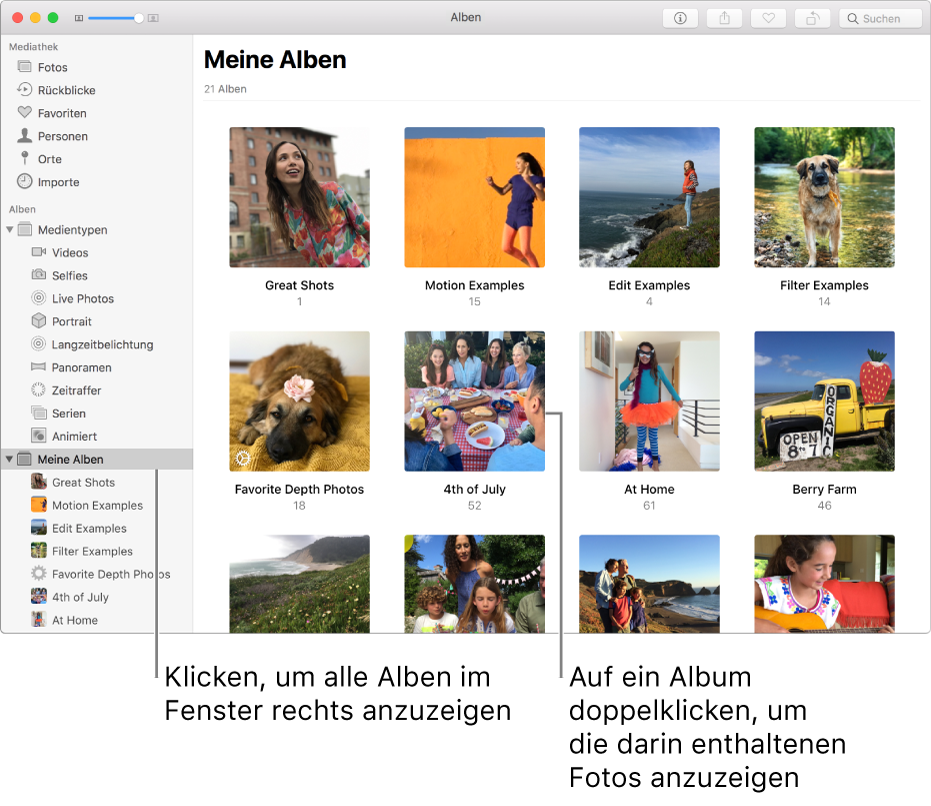
Tipp: Wenn du rasch den Inhalt eines Albums anzeigen willst, kannst du den Zeiger auf das Album bewegen und nach links oder nach rechts scrollen oder streichen.
In der App „Fotos“ kannst du die folgenden Arten von Alben erstellen:
Standardalben: Du kannst diese Alben erstellen und benennen und ihnen beliebige Fotos und Videoclips hinzufügen. Du kannst dasselbe Foto mehreren Alben hinzufügen und einem Album Fotos hinzufügen oder daraus löschen.
Intelligente Alben: Diese Alben fassen Fotos automatisch anhand von Kriterien zusammen, die du festlegst. Du kannst zum Beispiel ein intelligentes Album erstellen und so einstellen, dass es alle Fotos aus dem Jahr 2014 enthält, die gleichzeitig Favoriten sind. Die App „Fotos“ fügt anschließend alle Fotos, die diese Kriterien erfüllen, deinem intelligenten Album hinzu. Jedes Mal, wenn du neue Fotos importierst, fügt die App „Fotos“ diejenigen, die die Kriterien erfüllen, dem intelligenten Album hinzu.
Ordner: Um deine Mediathek noch weiter zu organisieren, kannst du Alben in Ordnern organisieren. Du könntest z. B. Ordner erstellen für Alben von Familientreffen oder deine Campingausflüge. Weitere Informationen über das Erstellen von Ordnern findest du unter Gruppieren von Alben in Ordnern.
Um dich bei der Organisation deiner Mediathek zu unterstützen, erstellt die App „Fotos“ bestimmte Alben automatisch für dich. Dazu gehören:
Fotos: Dieses Album enthält alle Fotos in deiner Mediathek sortiert nach dem Datum, an dem sie in die Mediathek eingefügt wurden. Dieses Album enthält auch Fotos, die von anderen iOS-Geräten und Mac-Computern, bei denen die iCloud-Fotomediathek oder „Mein Fotostream“ aktiviert wurde.
Rückblicke: Dieses Album enthält die von Fotos für dich erstellten Rückblicke. Du kannst auch auf die Taste „Rückblickfavoriten“ in der Symbolleiste klicken, um die als Favorit markierten Rückblicke zu sehen.
Favoriten: Dieses Album enthält die Fotos, die du zu Favoriten gemacht hast.
Personen: Dieses Album enthält Fotos von Personen. Die App „Fotos“ durchsucht automatisch deine Mediathek und erkennt Personen mithilfe von Technologie zur Gesichtserkennung. Du kannst erkannte Gesichter benennen und so die Fotos deiner besten Freunde einfach finden und durchsuchen.
Orte: Hier werden deine Fotos als Miniaturen auf einer Weltkarte angezeigt. Du kannst auf eine Miniatur klicken, um die Fotos anzuzeigen, die an dem betreffenden Ort aufgenommen wurden.
Importe: Dieses Album enthält die Fotos, die du in Fotos importiert hast. Sie werden in der Reihenfolge angezeigt, in der sie importiert wurden. Dieses Album wird jedes Mal aktualisiert, wenn du Fotos importierst.
Ausgeblendet: Dieses Album enthält die Fotos, die du ausgeblendet hast; (sie verbleiben in deiner Mediathek, sind aber nicht sichtbar). Wähle „Darstellung“ > „Ausgeblendetes Fotoalbum einblenden“, wenn du das Album „Unsichtbar“ anzeigen möchtest.
Zuletzt gelöscht: Dieses Album enthält die Fotos, die du kürzlich gelöscht hast. Dieses Album wird angezeigt, wenn du Fotos gelöscht hast. Die gelöschten Fotos verbleiben eine bestimmte Anzahl von Tagen im Album, bevor sie endgültig gelöscht werden. Du kannst die in diesem Album enthaltenen Fotos in deiner Mediathek wiederherstellen oder sie sofort endgültig löschen.
Aktivität: Dieses Album enthält vor Kurzem aufgenommene Fotos und Aktivitäten wie Kommentare und „Gefällt mir“-Markierungen der Fotos, die du mit der iCloud-Fotofreigabe teilst.
Geteilte Alben: Dieses Album enthält alle Alben, die du mit der iCloud-Fotofreigabe geteilt hast.
Medienart: Dieses Album enthält Alben, die automatisch Fotos und Videos basierend auf ihrer Medienart sammeln. Welche Alben angezeigt werden, hängt von der Art der aufgenommenen Fotos oder Videos ab und können Videos, Selfies, Live Photos, Fotos mit langer Belichtung, Panoramen, Zeitlupe (Slo-Mo), Porträts, Bildschirmfotos, Fotoserien, Animationen und mehr enthalten.
Tipp: Wenn du animierte GIF-Dateien in deiner Mediathek sicherst, werden sie im Album „Animiert“ angezeigt.
Meine Alben: Dieses Album enthält die von dir erstellten Fotoalben. Möglicherweise enthält es auch intelligente Alben, die abhängig den von dir gewählten Optionen automatisch angelegt werden, etwa das Album „Familie“ (das angezeigt wird, wenn du die iCloud-Familienfreigabe verwendest), oder Alben mit Fotos, die von iPhoto oder Aperture migriert wurden und mehr.
Meine Projekte: Dieses Album enthält die von dir erstellten Diashow-, Bücher-, Kalender- und Kartenprojekte.
Mein Fotostream: Dieses Album enthält Fotos, die über „Mein Fotostream“ übertragen wurden. Es wird nur angezeigt, wenn du „Mein Fotostream“ aktiviert und die iCloud-Fotomediathek deaktiviert hast.
Tipp: Zur schnellen Anzeige eines bestimmten Albums wähle „Darstellung“ > „Alben“ > „Meine Alben“ und dann das Album, das geöffnet werden soll.